Como configurar a proteção de pastas para a conta do OneDrive
O OneDrive(OneDrive) da Microsoft é um serviço de nuvem amplamente usado para armazenar documentos online e trocar os arquivos importantes online a qualquer momento. OneDrive é um serviço de hospedagem de arquivos para usuários da Microsoft que permite aos usuários armazenar os dados online na nuvem, sincronizar todos os tipos de arquivos e compartilhar os arquivos na Web . A Microsoft(Microsoft) oferece ao usuário o benefício de armazenar os arquivos na nuvem do OneDrive , acessar os arquivos de qualquer dispositivo por meio do (OneDrive)OneDrive , compartilhar os dados online e colaborar com a equipe apenas enviando um link de dados do OneDrive via Facebook , Email ou iMessage.
Proteção de pasta do OneDrive
Recentemente, a Microsoft lançou um novo recurso de proteção de pastas para usuários do OneDrive que faria backup de todos os arquivos importantes no PC para o serviço de nuvem OneDrive do usuário. (OneDrive)Mais precisamente, o novo recurso OneDrive Folder Protection protegerá documentos, fotos e pastas da área de trabalho, sincronizando-os automaticamente com o OneDrive . Geralmente(Generally) , os usuários precisam localizar e salvar explicitamente os arquivos importantes na pasta do OneDrive . No entanto, ao habilitar este novo recurso, o usuário pode, opcionalmente, preferir proteger a privacidade e a integridade dos dados que sincroniza automaticamente os arquivos padrão do PC com o OneDrive como se estivessem armazenados no OneDrive.
O novo recurso de proteção de pasta torna super fácil salvar o conteúdo no OneDrive e, eventualmente, ganhar a flexibilidade de acessar os arquivos em qualquer dispositivo, protegendo sua privacidade. Ao habilitar uma proteção de pasta para uma pasta selecionada, o Onedrive monitora todas as pastas habilitadas para proteção de pasta e sincroniza todo o seu conteúdo com a nuvem. Anteriormente, o recurso de proteção de pastas do OneDrive era disponibilizado apenas para usuários corporativos, mas a Microsoft mudou sua decisão e agora está disponível para todos os usuários regulares do OneDrive com contas pessoais.
Além disso, se você estiver usando vários computadores Windows , o (Windows)OneDrive sincroniza automaticamente todos os arquivos importantes do PC com o OneDrive para que você possa ter acesso aos arquivos em todos os seus PCs. Os usuários podem habilitar este novo recurso em diferentes PCs conectados à mesma conta e os arquivos habilitados para proteção serão combinados na pasta de documentos. O novo recurso de proteção tem uma interface amigável e neste artigo, explicamos como configurar a proteção de pasta para a conta do OneDrive .
Configurar proteção de pasta(Setup Folder Protection) para conta do OneDrive
Abra o OneDrive e clique em Mais(More) . Agora clique em Configurações(Settings) no menu suspenso para abrir a janela do Microsoft OneDrive .
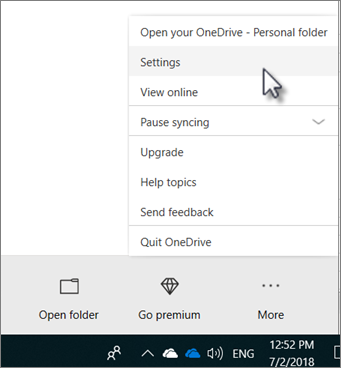
Na janela do Microsoft OneDrive(Microsoft OneDrive window) , navegue até a guia Salvar automaticamente. (Auto Save )Clique na pasta Atualizar.(Update folder.)
Configure(Set) a proteção para todas as pastas importantes selecionando as pastas do seu PC que você deseja sincronizar automaticamente com o OneDrive .
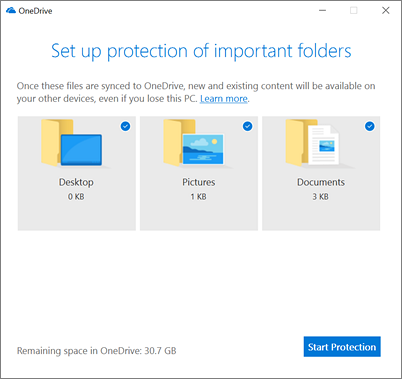
Clique em Iniciar proteção(Start Protection) para ativar a proteção de pasta.
Depois que os arquivos importantes forem sincronizados, feche(close) a janela.
É importante observar que essa nova proteção de pasta está sendo lançada lentamente para todos os usuários e, se você não vir a opção Atualizar(Update) pasta na guia Salvar(Auto Save) automaticamente, significa apenas que seu PC ainda não está qualificado para a pasta proteção. Talvez seja necessário aguardar e verificar novamente se estiver qualificado para esse novo recurso do OneDrive em um futuro próximo.
Também, assim como as pastas usuais do OneDrive , as pastas do PC habilitadas para proteção terão indicadores de status de sincronização e todos os dados como pastas de desktop , fotos e documentos serão vistos na pasta de armazenamento principal do OneDrive .
Os usuários que estão usando o Microsoft Outlook(Microsoft Outlook) e o bloco de anotações local do OneNote podem receber um erro ao sincronizar com sua conta da Microsoft informando que o Onedrive não pode proteger os arquivos PST armazenados em sua pasta de documentos. Nesse caso, os usuários podem ter que mover todos os arquivos PST para outra pasta antes de habilitar a proteção de pasta para sua pasta Documento(Document) .
Isso é tudo.(That’s all.)
Related posts
Como usar Known Folder Move feature em OneDrive
Sincronize qualquer pasta do Windows com o Google Drive, OneDrive e Dropbox
Desativar notificações do OneDrive quando a sincronização pausa automaticamente
Fix OneDrive error code 0x8004de40 no Windows 10
Corrigir o código de erro do OneDrive 0x8007016A
Como usar o ONEDRive para acessar seus arquivos no seu Windows 10 PC
Como desligar o OneDrive neste day notification no Windows 10
Fix Make Sure OneDrive está sendo executado no seu PC, então tente novamente mensagem
Fix OneDrive Error Code 0x8004de85 ou 0x8004de8a
Esse item pode não existe ou já não está disponível - erro onedrive
Como limitar a largura de banda usada por OneDrive and Dropbox
Turn Off OneDrive Deleted Os arquivos são removidos em toda a mensagem
Make OneDrive Continue a sincronização quando Battery Saver Mode é ligado
Como restaurar uma versão anterior de Document em OneDrive
Como bloquear OneDrive com Password, Touch ID or Face ID no ipad
Há um problema com sua conta: OneDrive para Business error
Upload bloqueado, Sign para salvar este arquivo ou salvar um copy error em OneDrive
Remover Move para OneDrive de Context Menu em Windows 10
Melhor Microsoft OneDrive Tips and Tricks para usá-lo como um Pro
Como desvincular, excluir ou remover uma pasta da OneDrive em Windows 11/10
